Unboxing en Español: Trezor Hardware Wallet by Satoshi Labs (III)
Una vez que hemos abierto el Trezor y hemos realizado la primera configuración es momento de empezar a usarlo.
Lo único que hay que hacer es conectarlo por USB al ordenador y acceder a la web que nos indican en Satoshi Labs:
Te recomendaria, siempre por seguridad que vigiles que la página que yo te he indicado te lleva al sitio correcto. Aún así como hemos hablado varias veces las claves privadas nunca abandonan el Trezor, y es resistente a ataques de fuerza phising, pero es mejor no tentar la suerte. Accede de la forma más segura y controlada. Lo mejor es tener un favorito.
Una vez hemos accedido caemos en esta pantalla:
En este post vamos a ver las opciones disponibles que tenemos en la pestaña de transacciones.
En primer lugar vemos que nos pone > Bitcoin (BTC) si pinchamos ahí:
Obtenemos un desplegable que nos lleva a cada una de las carteras que Trezor puede manejar. Es de vital importancia que siempre estés en la adecuada, sobretodo a la hora de copiar las direcciones para recibir fondos.
La siguiente información que tenemos nos dice:
En mi caso Bank es el nombre de mi dispositivo, y "Connected device" quiere decir que el dispositivo está conectado por USB, podemos probar a desconectarlo y a conectarlo de nuevo sin riesgo. El estado cambiará de conectado a desconectado Nos preguntará si queremos olvidar o no el dispositivo, si le damos a olvidar nos pedirá el PIN de inmediato, si le damos a remember no deberemos meter el PIN de inmediato.
Seguimos hacia abajo:
Pues como estamos en el wallet de BTC nos dice el numero de BTC que tenemos así como su valor en euros. La divisa se puede cambiar más adelante en configuración por si quieres ponerlo en USD por ejemplo.
Seguimos hacia abajo:
Como hemos comentado anteriormente, unas mismas claves privadas dan acceso a multiples direcciones públicas y Trezor no iba a ser menos. Lo que pasa es que para añadir una cuenta Segwit tenemos que tener movimientos en la principal. Lo que si podemos añadir es una Legacy Account. ¿Qué es una Legacy Account? Empezamos primero por decir que las cuentas standard de Trezor son cuentas Segwit y usan un nuevo tipo de formato de dirección (P2SH). Este tipo de cuentas tienen unos beneficios entre los se nombran, que sus transacciones son más rápidas y más económicas Las cuentas legacy de Bitcoin empiezan por 1, y las de Litecoin por L. ¿Cual es la razón de necesitar una cuenta no Segwit o Legacy? Es un avance que algunos exchanges aún no han adoptado, por lo que puede ser que necesites una, pero cada vez será más raro.
App Settings: Accedemos a los ajustes de que tipo de divisa queremos usar, en mi caso euro, y además le decimos de donde queremos que coja los datos de precios de lo que tenemos almacenado dentro.
Enable Labeling: Es una herramienta que tenemos que activar y que enlazando con Dropbox nos permite añadir comentarios y nombrar cuentas. Esto solo funciona si siempre trabajamos en el mismo ordenador o en el varios ordenadores tenemos Dropbox installado. Es útil para llevar un control de para que estamos usando las distintas cuentas o que es cada transacción.
En el siguiente artículo iremos viendo el resto de pestañas. Mientras tanto si quieres pedir un Trezor para mantenerte más seguro puedes hacer click en el banner.







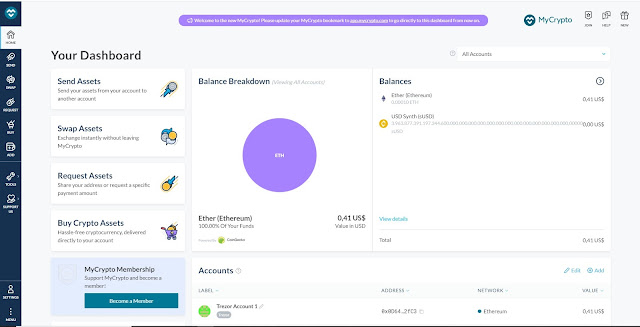

Comentarios
Publicar un comentario